Wix Stores: הוספת קטעי מידע למוצרים
4 דקות
כשהלקוחות יכולים לקבל תשובות לשאלות שלהם, יש יותר סיכוי שיקנו אצלכם. אתם יכולים להוסיף לכל מוצר כמה קטעי מידע (לדוגמה, פרטי המוצר, פרטי המשלוח וכו') כדי לתת ללקוחות את כל המידע וההסברים שהם צריכים.
הוספת קטע מידע למוצר
הלקוחות ירגישו נוח יותר לקנות מוצרים אם תוסיפו למוצרים את המידע שהלקוחות מחפשים, כמו מפרטי מוצרים, מידות, הוראות תחזוקה ומדיניות החנות.
כדי להוסיף קטע פרטים:
- עברו אל Products בדאשבורד של האתר.
- צרו מוצר חדש או ערכו מוצר קיים.
- הקליקו על +Add an Info Section (הוספת קטע מידע).
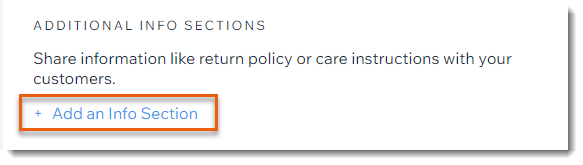
- הכניסו כותרת לקטע המידע
- כתבו את המידע הרלוונטי והשתמשו בסרגל העריכה כדי לעצב את הטקסט.
- הקליקו על Save (שמירה).
הוספת טבלה
טבלאות הן דרך נהדרת להציג סוגים מסוימים של פרטים, כמו גדלים.
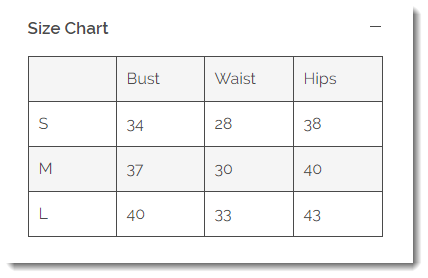
כדי להוסיף טבלה לקטע פרטים:
- עברו אל Products בדאשבורד של האתר.
- צרו מוצר חדש או ערכו מוצר קיים.
- הקליקו על +Add an Info Section (הוספת קטע מידע).
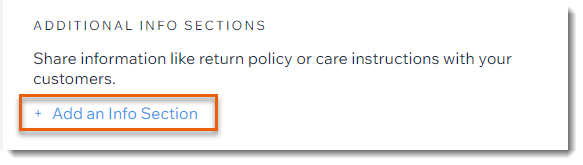
- כתבו את הכותרת.
- הקליקו על אייקון הטבלה
 .
.

- הגדירו את הטבלה:
- הכניסו את מספר העמודות ומספר השורות.
- בחרו אפשרות מהתפריט הנפתח Headers (כותרות).
טיפ: השורות והטורים שמשמשים ככותרות מופיעים בפונט מודגש. - הקליקו על OK (אישור).
- כתבו את תוכן הטבלה.
- הקליקו על Save (שמירה).
הוספת לינקים
אתם יכולים להוסיף לינקים למידע נוסף על המוצרים או המדיניות שלכם. לדוגמה, אפשר להציג מידע בסיסי לגבי משלוחים בקטע המידע, ולהוסיף לינק לעמוד מפורט יותר בנושא המשלוחים.
האפשרויות מבחינת הלינקים:
ניתן לקשר לעמודים מוסתרים או פעילים באתר. אפשר גם לקשר לעמוד חיצוני.
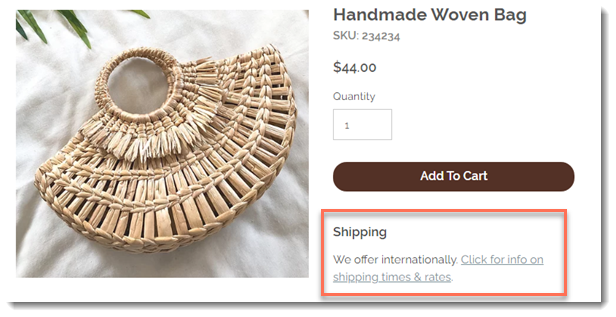
כדי להוסיף לינקים לקטע פרטים:
- הדגישו את הטקסט.
- הקליקו על אייקון הלינק
 .
.
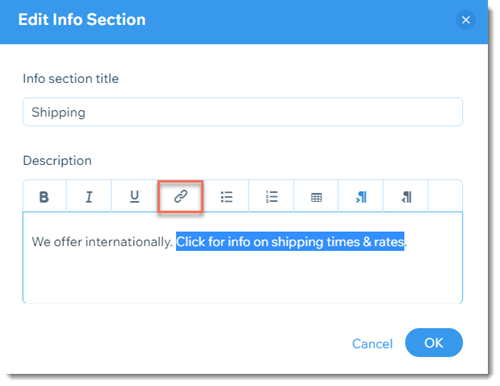
- הקלידו את ה-URL של העמוד שאליו אתם מקשרים.
- הקליקו על OK (אישור).
הוספת קטע מידע לכמה מוצרים בבת-אחת
אתם יכולים לחסוך זמן ולהוסיף את אותו קטע מידע לכמה מוצרים בבת-אחת. פשוט בוחרים את המוצרים הרלוונטיים ויוצרים את קטע המידע כאילו הוא מיועד למוצר אחד.
כדי להוסיף קטעי פרטים לכמה מוצרים בבת אחת:
- עברו אל Products בדאשבורד של האתר.
- מסמנים את התיבות ליד המוצרים שרוצים לערוך, או מקליקים על תיבת הסימון משמאל למעלה כדי לבחור בכל המוצרים.
- הקליקו על More Actions (פעולות נוספות).
- בחרו ב-+ Add info section (הוספת קטע מידע).
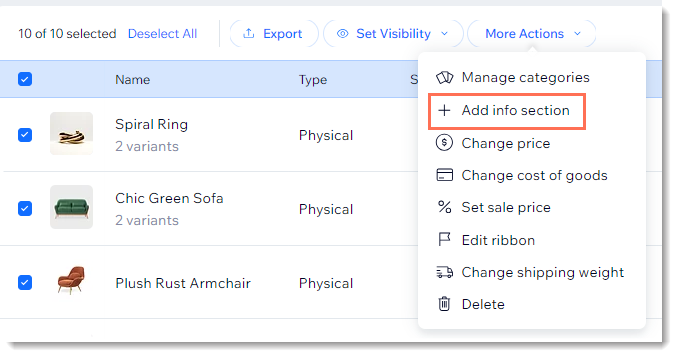
- צרו ושמרו את קטע המידע על פי ההנחיות שלמעלה.
השלבים הבאים:
- אחרי שיצרתם את קטעי המידע, היכנסו ל-Editor כדי לערוך את העיצוב שלהם. פריסות מסוימות בעמוד המוצר עובדות טוב עם פריסות מסוימות של קטעי מידע, לכן כדאי לבדוק מה הכי מתאים לאתר. כדי להגיע לכלי העיצוב ב-Editor, עברו לטאב Design (עיצוב) והקליקו על Info Sections (קטעי מידע).
- צפו בקורס המלא ב-Wix Learn בנושא Wix eCommerce למתחילים.

